Как исправить ошибку Exception Code 0xc0000005 в Windows 10/11


Краткое определение: Exception Code 0xc0000005 — системная ошибка доступа к памяти, которая проявляется при запуске приложений и указывает на отказ в доступе или попытку обращения по недействительному адресу.
Когда появляется ошибка Exception Code 0xc0000005
Вы увидите сообщение с кодом 0xc0000005, когда пытаетесь открыть файл, игру или стороннее приложение. Чаще всего это происходит на Windows 10 и Windows 11. Игры вроде League of Legends и приложения с интенсивной работой с памятью часто попадают в зону риска. Ошибка может проявляться при запуске, при обновлении программ или при подключении нового оборудования.
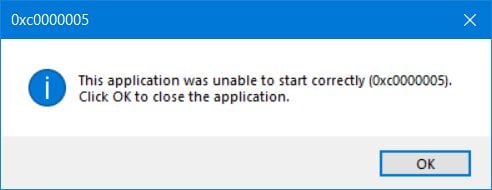
Возможные причины ошибки 0xc0000005
- Временные аппаратные сбои
- Повреждённая оперативная память (RAM) или накопитель
- Повреждённые системные файлы Windows
- Повреждённые файлы программы или игры
- Устаревшая версия операционной системы
- Старые или некорректные драйверы
- Конфликт антивирусного ПО или сторонних системных утилит
Пошаговые методы исправления
Перед выполнением любых изменений убедитесь, что у вас есть резервные копии важных данных. Выполняйте шаги последовательно — после каждого пункта проверяйте, исчезла ли ошибка.
Способ 1: Перезагрузите компьютер правильно
Перезапуск восстанавливает состояние служб и очищает временный кэш.
- Закройте все приложения.
- Откройте меню «Пуск» и нажмите кнопку питания.
- Выберите «Завершение работы» и дождитесь выключения.
- Отключите питание (снимите кабель или батарею ноутбука) на 20 секунд.
- Подключите питание и включите ПК.
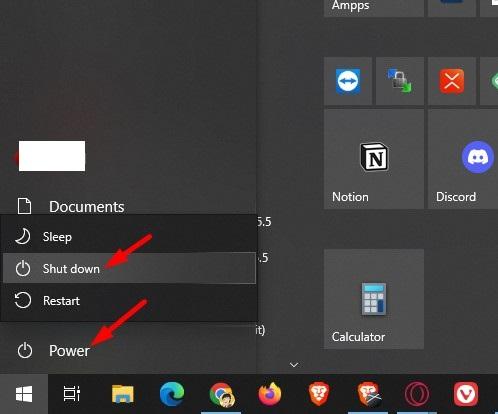
Важно: полное отключение питания помогает снять остаточное напряжение с компонентов.
Способ 2: Завершите процессы приложения через Диспетчер задач
- Нажмите Ctrl + Shift + Esc, чтобы открыть Диспетчер задач.
- Найдите проблемное приложение в списке.
- Выберите его и нажмите «Завершить задачу».
- Перезагрузите систему и повторите запуск приложения.
Способ 3: Запустите программу от имени администратора
Иногда проблема связана с правами доступа. Правый клик по ярлыку → «Запуск от имени администратора» может решить конфликт прав.
Способ 4: Запустите средство устранения проблем совместимости
- Откройте меню «Пуск» и найдите «Параметры устранения неполадок» (Troubleshoot settings).
- Откройте «Дополнительные средства устранения неполадок».
- Найдите «Средство устранения проблем совместимости программ» и нажмите «Запустить».
- Следуйте мастеру: выберите программу, укажите исполняемый файл (.exe) через «Обзор», примените рекомендуемые настройки и протестируйте.
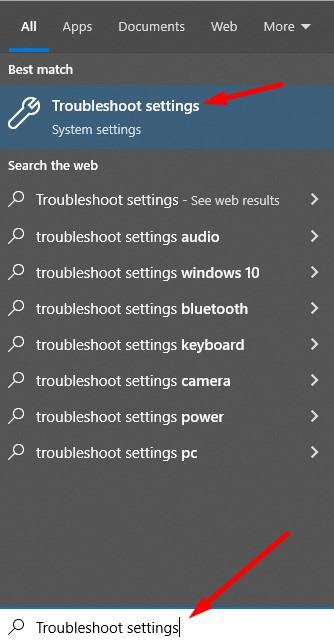
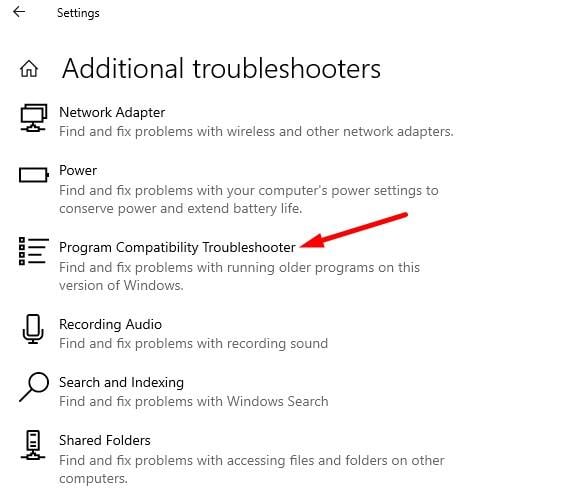
Способ 5: Очистите кэш приложения
Иногда повреждённый кэш мешает нормальной работе.
Как очистить кэш обычного приложения в Windows:
- Нажмите Windows + I → «Приложения».
- Найдите приложение в списке и откройте «Дополнительные параметры».
- Нажмите «Сброс» (Reset). Это удалит данные приложения, включая кэш.
Как очистить кэш Google Chrome (локально):
- Откройте Проводник (Windows + E).
- В адресной строке введите %appdata% и нажмите Enter.
- Перейдите на один уровень вверх в AppData → Local → Google → Chrome.
- Удалите папку User Data (или переместите её в другое место для резервной копии).
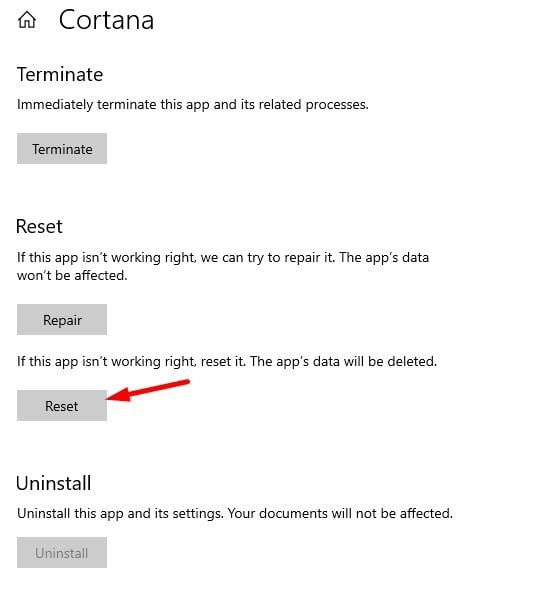
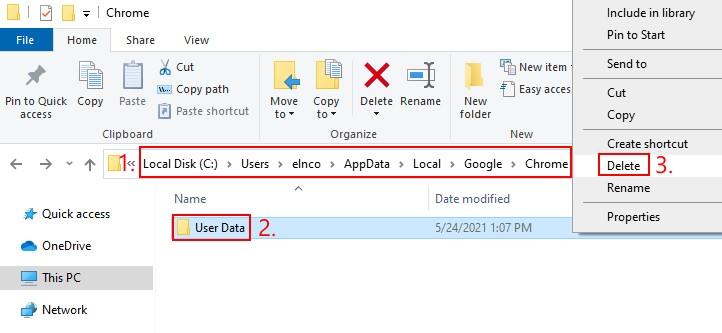
Способ 6: Переустановите проблемное приложение
- Откройте Диспетчер задач и завершите процессы приложения.
- Откройте «Параметры» → «Приложения и функции».
- Найдите программу и нажмите «Удалить».
- Перезагрузите ПК и установите последнюю версию приложения с официального сайта.
Способ 7: Проверьте оперативную память (RAM)
Повреждённая RAM — частая причина ошибок доступа памяти.
- Нажмите Windows + R, введите mdsched.exe и нажмите Enter.
- Выберите «Перезагрузить сейчас и выполнить проверку».
- Дождитесь завершения теста и проверьте результаты в Просмотре событий Windows (Event Viewer) или уведомлениях.
Если тест показывает ошибки — замените планки RAM или проверьте контакты (пересадите планки в слоты).
Способ 8: Проверка системных файлов (SFC) и восстановление образа (DISM)
Эти утилиты помогают восстановить повреждённые системные файлы.
- Откройте Командную строку от имени администратора.
- Выполните: sfc /scannow и дождитесь завершения.
- Если SFC не исправил всё, выполните последовательность:
- DISM /Online /Cleanup-Image /CheckHealth
- DISM /Online /Cleanup-Image /ScanHealth
- DISM /Online /Cleanup-Image /RestoreHealth
- После DISM запустите sfc /scannow ещё раз.
Способ 9: Обновите драйверы и Windows
- Откройте «Диспетчер устройств» и обновите драйверы видеокарты, аудиоустройства и контроллеров дисков.
- Проверьте Центр обновления Windows и установите все критические и рекомендованные обновления.
Способ 10: Чистая загрузка (Clean Boot)
Чистая загрузка помогает исключить конфликт служб или автозапуска.
- Нажмите Windows + R → msconfig → вкладка «Службы».
- Установите «Не отображать службы Microsoft», затем «Отключить все».
- В Диспетчере задач на вкладке «Автозагрузка» отключите все элементы.
- Перезагрузите систему и протестируйте приложение.
Если проблема исчезла — включайте службы и автозагрузку по одной, чтобы найти виновника.
Способ 11: Проверка диска и файловой системы
- Откройте Командную строку от имени администратора.
- Выполните chkdsk /f /r для проверяемого диска (может потребоваться перезагрузка).
Способ 12: Проверка антивируса и сторонних утилит
Иногда антивирус блокирует доступ приложений к памяти. Временно отключите сторонние антивирусы и тестируйте. Не забудьте включить защиту после теста.
Способ 13: Восстановление системы или переустановка .NET Framework
Если ошибка появилась после обновления или установки ПО, попробуйте восстановить систему до контрольной точки или переустановить/восстановить .NET Framework через «Программы и компоненты» → «Включение или отключение компонентов Windows».
Когда стоит выполнять полную переустановку Windows
Если несколько программ падают с одинаковой ошибкой и SFC/DISM не помогли, а тесты памяти и диска чисты, полная переустановка Windows может быть единственным способом вернуть стабильность. Это крайняя мера — сначала сохраните все данные.
Быстрая блок-схема для выбора действий
flowchart TD
A[Ошибка 0xc0000005 при запуске] --> B{Простые шаги}
B -->|Не пробовали| C[Перезагрузите компьютер]
B -->|Пробовали| D[Завершите процессы и запустите от имени админа]
D --> E{Ошибка осталась?}
E -->|Да| F[Очистите кэш/переустановите приложение]
F --> G{Ошибка осталась?}
G -->|Да| H[Пройдите SFC/DISM и chkdsk]
H --> I{Ошибка осталась?}
I -->|Да| J[Тест RAM и обновление драйверов]
J --> K{Ошибка осталась?}
K -->|Да| L[Чистая загрузка и отключение антивируса]
L --> M[Если не помогает — восстановление/переустановка Windows]Руководство для техподдержки (SOP)
- Подтвердить воспроизведение ошибки и собрать логи: Event Viewer, дамп приложения, версия ОС, версии драйверов.
- Попросить пользователя выполнить перезагрузку и проверить запуск от имени администратора.
- Проверить наличие обновлений Windows и драйверов.
- Запустить SFC/DISM и chkdsk.
- Провести тест памяти (Windows Memory Diagnostic). Если ошибки — заменить модули RAM.
- Провести чистую загрузку, чтобы выявить конфликтующий компонент.
- Если проблема повторяется у нескольких пользователей после одного обновления — проверить недавние пакеты и откатить/изолировать.
- Если всё ещё не решается — подготовить план переустановки ОС и миграции данных.
Чек-листы по ролям
Пользователь:
- Сделать полный перезапуск питания
- Закрыть все программы и завершить процессы
- Запустить от имени администратора
- Очистить кэш приложения
Инженер поддержки:
- Проверить Event Viewer и дампы
- Выполнить SFC/DISM, chkdsk
- Протестировать RAM
- Провести чистую загрузку и отключить сторонний антивирус
Критерии приёмки
- Приложение запускается корректно без ошибки 0xc0000005 в течение 30 минут активной работы.
- Отсутствуют ошибки в журнале приложений и системном журнале, относящиеся к приложению.
- Нет признаков аппаратных ошибок в диагностике RAM и диска.
Тестовые случаи
- Запуск приложения после перезагрузки — ожидаемый результат: приложение стартует.
- Запуск приложения от имени администратора — ожидаемый результат: приложение стартует без ошибки.
- Запуск после чистой загрузки — ожидаемый результат: приложение запускается, если конфликт вызывал сторонний сервис.
- Запуск на другом профиле пользователя — ожидаемый результат: помогает выявить профильные настройки как причину.
Короткая памятка и часто применимые решения
- Перезагрузите и выполните полное питание.
- Запустите SFC/DISM и chkdsk.
- Проверьте RAM и обновите драйверы видеокарты и чипсета.
- Выполните чистую загрузку и временно отключите антивирус.
- Переустановите проблемное приложение или .NET Framework.
Важно: всегда сохраняйте резервные копии перед серьёзными изменениями системы.
Однострочный словарь
- SFC: System File Checker — утилита проверки и восстановления системных файлов.
Примечания и локальные особенности
- Пути к профилям пользователей в русской Windows выглядят как C:\Users\ИмяПользователя\AppData. В инструкциях меняйте Username на реальное имя профиля.
- В русской локали уведомления UAC и надписи настроек будут на русском, но последовательность действий совпадает с англоязычными эквивалентами.
Итог
Если ошибка 0xc0000005 появляется редко — начните с простых шагов: перезагрузка, завершение процессов, запуск от администратора и очистка кэша. Если проблема повторяется — последовательно выполняйте тесты памяти, SFC/DISM, обновление драйверов и чистую загрузку. Полная переустановка Windows — крайний шаг, когда программные и аппаратные методы не дают результата.
Важно: системный подход и логирование действий помогают выявить корень проблемы быстрее. Если вы специалист поддержки, собирайте логи и шаги воспроизведения до радикальных мер.
Похожие материалы

Outlook на Mac: не удаётся обновить базу данных
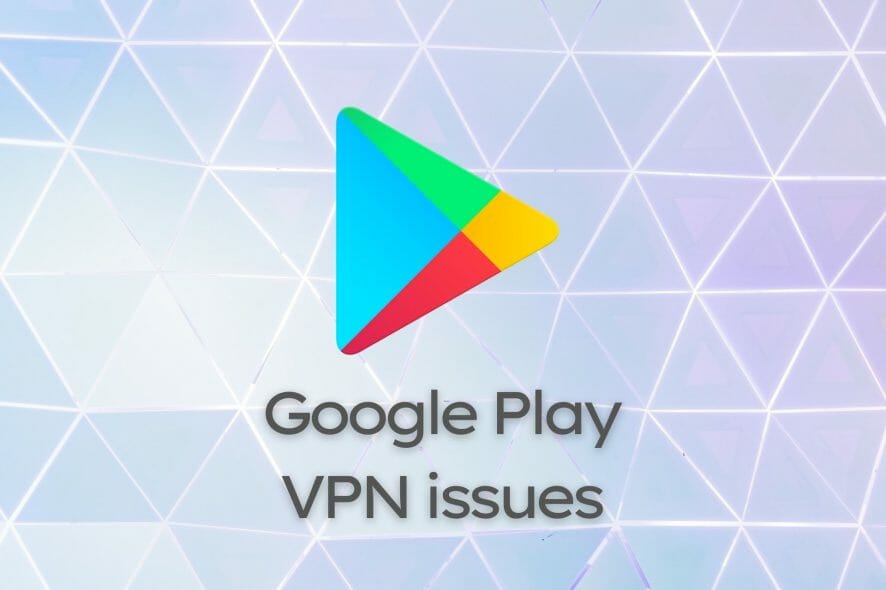
Google Play не работает с VPN — как исправить
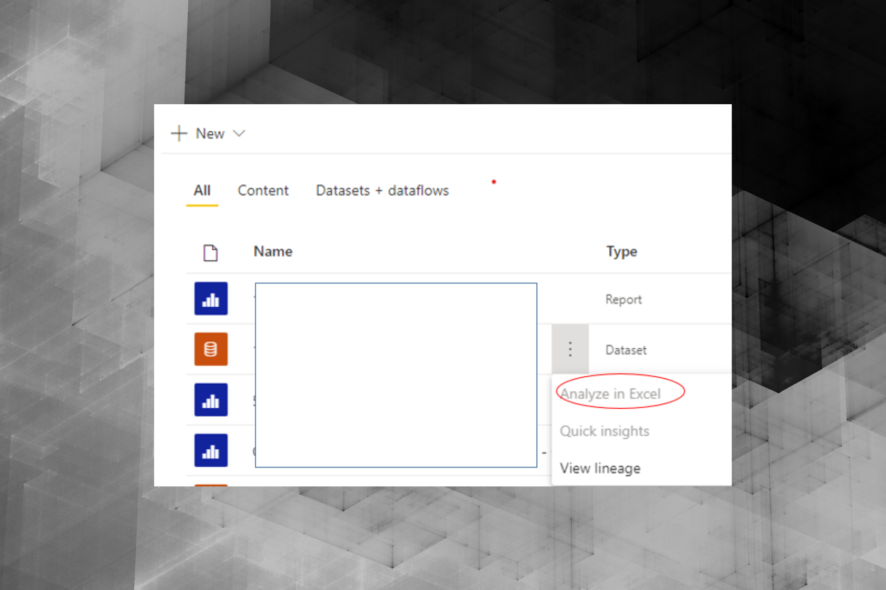
Отключение Analyze in Excel в Power BI
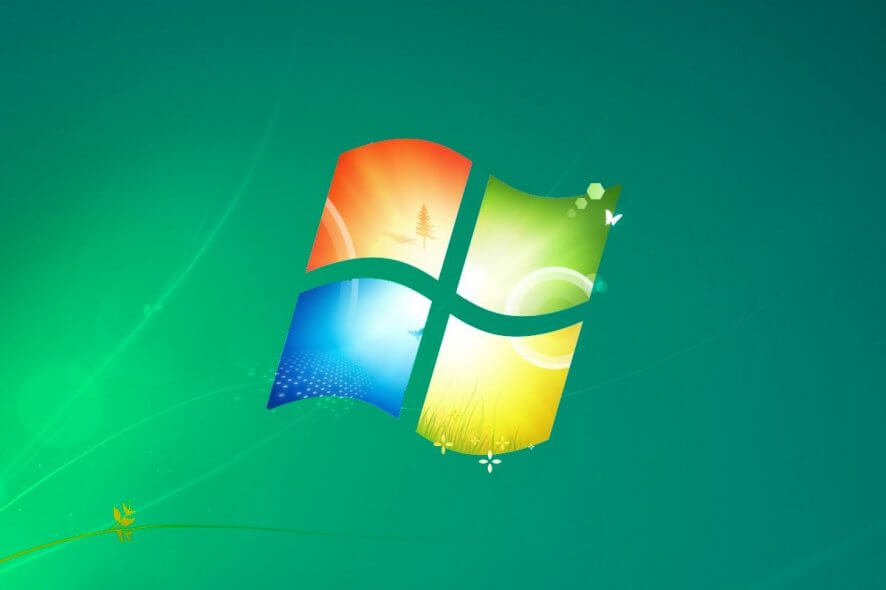
Как экспортировать групповые политики в Windows 7
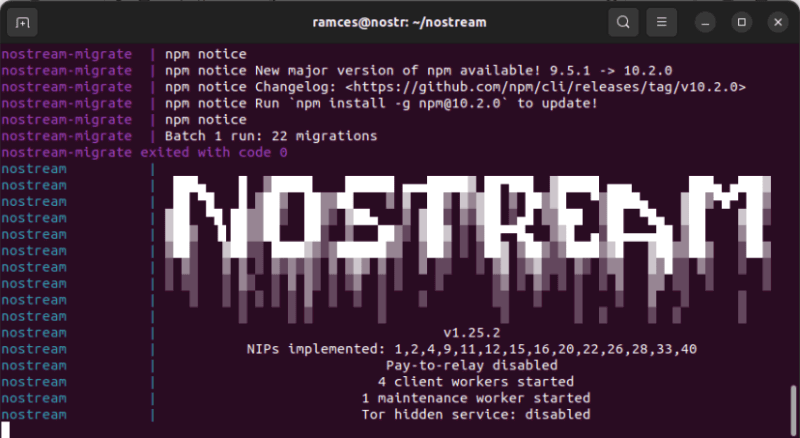
Nostream Relay на Ubuntu — руководство
